
ai转曲怎么转?教你illustrator将文字转成曲线的方法
时间:2025-02-22 来源:系统宝 人气:
ai转曲怎么转?当我们在使用ai制作了一个图形文件后,里面的文字没有转成线条直接发送给别人,别人的电脑中如果没有当前一样的字体那么就会出现:在系统中未找到字体;已替换缺少的字体。 的提示。有些英文类的稿件还会直接变成问号。针对这样的问题我们可以通过将文件中的文字转曲来解决,下面winwin7给大家分享介绍下illustrator将文字转曲的操作方法!
推荐:Adobe Illustrator CC 2019 破解版

illustrator将文字转成曲线的方法
选择要转曲的文字对象——文字——创建轮廓即完成了文字转曲的动作,也可以用快捷键“Shift+Ctrl+O”。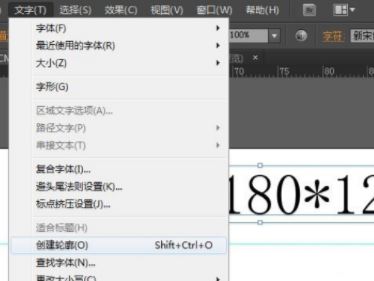
如果有很多文本的时候,不需要一个个选可以直接用选择——对象——文本对象这样就会把所有的文本全部都选中,然后快捷键“Shift+Ctrl+O”(执行动作前图层和锁定的对象要先解锁)。
以上便是winwin7小编给大家分享介绍的illustrator将文字转成曲线的方法!
相关推荐
- DeepSeek怎么本地部署-DeepSeek本地部署教程详解
- 如何删除Word中的空白页-Word空白页删除方法
- IDM怎么添加到Edge浏览器-Edge浏览器怎么添加IDM扩展
- 雷神加速器怎么免费加速Steam-雷神加速器免费加速Steam商店教程
- 知犀思维导图使用方法-知犀思维导图电脑版进阶技巧
- Geekbench6怎么测试-Geekbench6电脑版使用教程
- 亚马逊prime游戏怎么领-2024亚马逊11月3A游戏领取教程
- 纯纯写作怎么换字体-纯纯写作更换自定义字体教程
- Captura怎么设置中文-Captura录屏软件设置中文教程
- 汽水音乐电脑版怎么设置桌面歌词-汽水音乐电脑版设置桌面歌词教程
教程资讯
软件教程排行

系统教程
- 1 Rufus制作Win10启动盘教程(步骤详解)
- 2 Win11系统安装教程|Win11原版安装教程步骤详解
- 3 华硕主板BIOS设置固态硬盘启动顺序为第一启动硬盘教程
- 4 Aptio Setup Utility BIOS设转置U盘启动教程
- 5 电脑怎么进pe系统?进U盘PE系统方法
- 6 Win10系统改装Win7无法启动的原因和解决方法
- 7 苹果电脑怎么删除MAC系统装Win10单系统(解决无法从U盘启动PE)
- 8 电脑怎么把硬盘模式RAID改成AHCI?
- 9 AHCI和RAID有什么区别?AHCI和RAID哪个好
- 10 联想电脑Win10改Win7方法(BIOS设置+U盘启动)联想电脑Win10改Win7教程












